



Spotify-Songs kostenlos als MP3 speichern mit TuneFab Online Converter!

Bitte warten . . .
Im Jahr 2025 hat Spotify die Funktion der synchronisierten Songtexte weltweit verfügbar gemacht, die das Musikerlebnis für alle Nutzer verbessert. Mit der Möglichkeit, Spotify Lyrics anzeigen zu lassen, können Sie nun die Texte zu Ihren Lieblingssongs direkt auf verschiedenen Geräten wie PC, Mac, iOS und Android anzeigen lassen. In diesem Artikel erfahren Sie, wie Sie die Lyrics auf Ihrem Gerät aktivieren und nutzen können. Außerdem erklären wir, wie Sie das Problem lösen können, wenn Spotify Lyrics nicht angezeigt werden, und geben hilfreiche Tipps zur Fehlerbehebung.
Nicht verpassen
5 Wege: Spotify Musik downloaden KOSTENLOS [Ohne/mit Premium]
Wenn Sie die Spotify-Anwendung auf Ihrem iOS-Gerät oder Android-Handy verwenden und Musik hören, können Sie jetzt die Lyrics lesen, während sie den Song anhören, und mehr über den Song erfahren, z. B. kreative Inspiration, Hintergrundgeschichten usw. Sie können die Lyrics/die Geschichte von Spotify-Songs überprüfen, indem Sie die folgenden Schritte ausführen:
Schritt 1. Upgraden Sie die Spotify-App zu der neuesten Version.
Schritt 2. Starten Sie dann Spotify auf Ihrem iPhone oder Android Handy und spielen Sie ein beliebiges Lied ab.
Schritt 3. Tippen Sie auf die Leiste „Aktueller Titel“ unter der Benutzeroberfläche.
Schritt 4. Klicken Sie danach auf „Mehr“ in der Songtexte-Leite und der dynamische Lyrics und die Hintergrundgeschichte werden automatisch auf dem Bildschirm angezeigt. Wenn der Lyrics nicht angezeigt wird, bedeutet dies, dass der Song keinen Lyrics enthält.
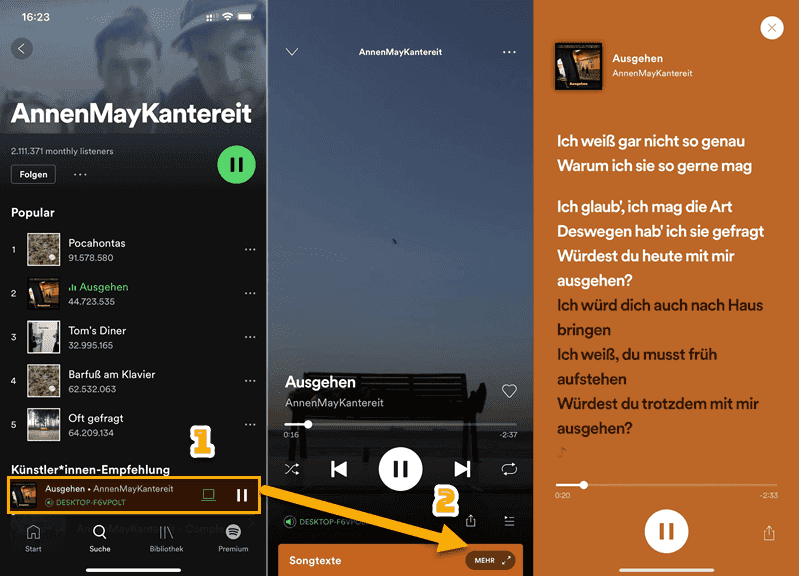
Schritt 1. Zeigen Sie die Songtexte im Vollbildmodus an und sehen Sie unten rechts das „Teilen“ Icon.
Schritt 2. Mit dem Klick auf das Symbol und markieren Sie den gewünschten Songtext.
Schritt 3. Tippen Sie auf die „Teilen“ Option und Sie können nun Instagram oder Twitter zum Teilen auswählen.
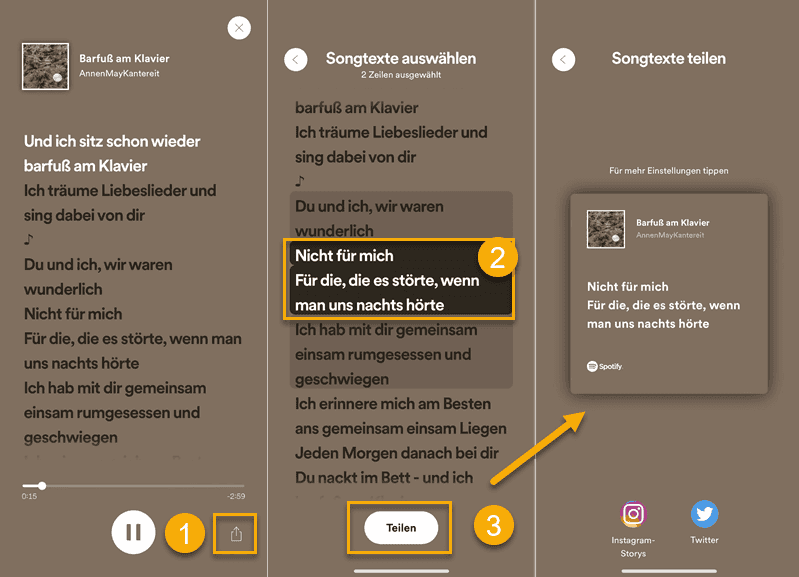
Wenn Sie Spotify auf einem Computer öffnen und Musik abspielen, können Sie mit den folgenden Schritten die Lyrics anzeigen.
Schritt 1. Upgraden Sie Spotify zu der neuesten Version und dann öffnen Sie es und melden Sie Ihr Konto sich an.
Schritt 2. Öffnen Sie die Spotify App erneut und spielen Sie einen Titel ab, den Sie anhören möchten. Wenn der Titel einen Lyrics enthält, wird unten rechts in der Wiedergabeschnittstelle ein kleines Symbol Mikrofon angezeigt.
Schritt 3. Klicken Sie auf das Symbol Mikrofon, um den vollständigen Lyrics anzuzeigen.
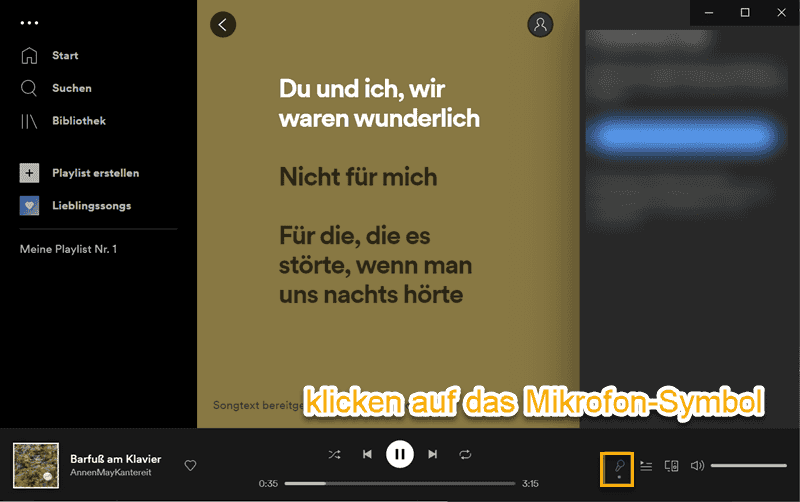
Tipp:
Mit den oben genannten Methoden können Sie Spotify-Liedtexte auf verschiedenen Geräten anzeigen, aber die Benutzer treffen zweifellos oft auf diese Situation: Spotify-Liedtexte werden nicht angezeigt. Es gibt viele Gründe für diese Fehlfunktion, wie Lizenzprobleme, nicht hochgeladene Liedtexte, Anwendungsprobleme, und so weiter. Im Folgenden finden Sie drei effektive und zuverlässige Lösungen.
Die hohe Wahrscheinlichkeit, dass die Unfähigkeit, Liedtexte anzuzeigen, auf eine Fehlfunktion der App selbst zurückzuführen ist, wird empfohlen, die folgenden drei Möglichkeiten zur Aktualisierung von Spotify auszuprobieren:
Das folgende Beispiel zeigt, wie Sie eine Aktualisierung der Spotify-App durchführen:
Schritt 1. Öffnen Sie den App Store auf Ihrem iPhone oder iPad.
Schritt 2. Tippen Sie auf das Profil-Symbol in der oberen rechten Ecke.
Schritt 3. Scrollen Sie nach unten, um verfügbare Updates zu sehen.
Schritt 4. Wenn ein Update für Spotify verfügbar ist, tippen Sie auf „Aktualisieren“ neben der Spotify-App.
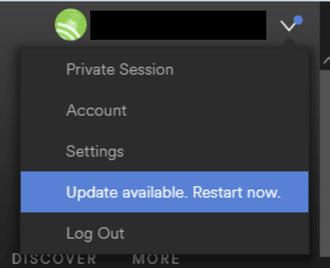
Schritt 1. Öffnen Sie den Google Play Store auf Ihrem Android-Gerät.
Schritt 2. Tippen Sie auf das Menü-Symbol (drei horizontale Linien) in der oberen linken Ecke.
Schritt 3. Wählen Sie „Meine Apps und Spiele“ aus.
Schritt 4. Wenn ein Update für Spotify verfügbar ist, tippen Sie auf „Aktualisieren“ neben der Spotify-App.
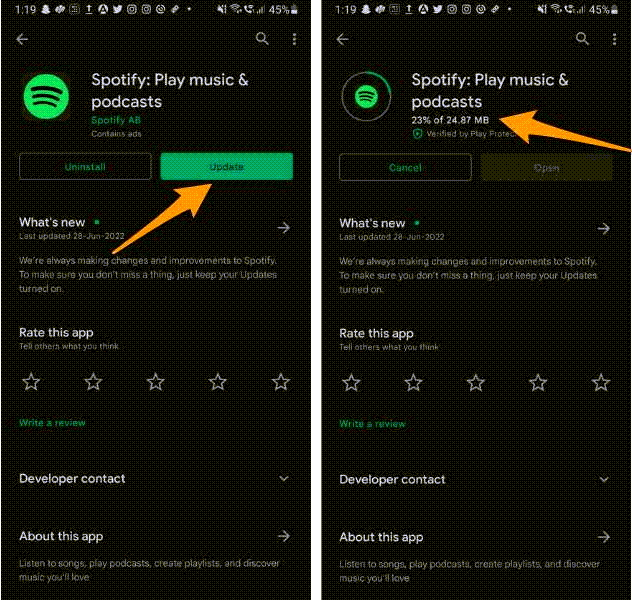
Wenn Spotify die Liedtexte nicht anzeigen kann, kann es sein, dass der Anbieter der Liedtexte diese nicht richtig synchronisiert hat; oder Sie haben einen Fehler in den Liedtexten gefunden und möchten dem Anbieter der Liedtexte eine Rückmeldung geben; was auch immer der Fall sein mag, Sie können Ihre Forderung auf eine der folgenden Arten erfüllen:
Es gibt mehrere Drittanbieter-Tools, die im Internet verfügbar sind und sich in Spotify integrieren lassen, sodass Sie die Songtexte anzeigen können, während Sie Ihre Musik genießen. Wenn Spotify oder Musixmatch nicht funktioniert und keine genauen Liedtexte anzeigen kann, können Sie andere Tools ausprobieren. Die ersetzbaren Tools werden im Folgenden einzeln beschrieben:
1. Genius
Genius ist eine beliebte Plattform, die sich auf Songtexte und deren Erklärungen spezialisiert. Nutzer können die Texte zu ihren Lieblingssongs einsehen und auch die Bedeutung hinter den Lyrics verstehen. Genius bietet nicht nur Songtexte, sondern auch Anmerkungen von Künstlern und Fans, die tiefere Einblicke in die Lieder geben. Die Plattform ist sowohl über die Website als auch über eine mobile App auf Android oder iOS zugänglich.
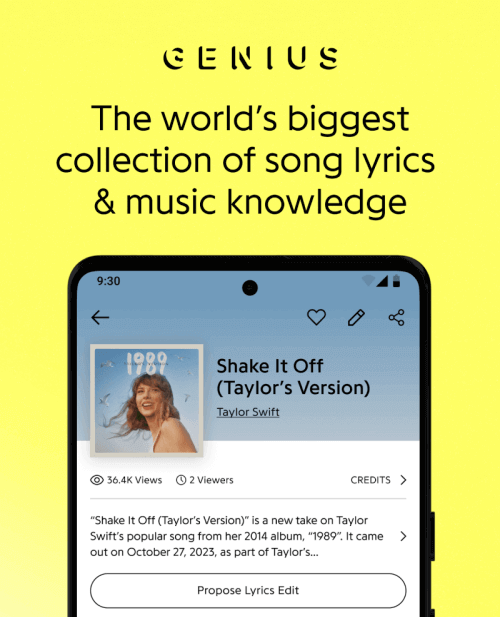
2. LyricFind
LyricFind ist ein Dienst, der legale Songtexte bereitstellt und mit verschiedenen Plattformen wie Spotify, Apple Music und Amazon Music integriert ist. Er bietet eine umfangreiche Sammlung von Songtexten, die für zahlreiche populäre Lieder und Künstler verfügbar sind. LyricFind stellt sicher, dass alle Songtexte urheberrechtlich geschützt und korrekt lizenziert sind.
Der Dienst ermöglicht es Benutzern, Songtexte synchron zu den abgespielten Songs zu sehen, und bietet auch Übersetzungen von Texten an. Darüber hinaus können Entwickler die LyricFind API nutzen, um Songtexte in ihre eigenen Websites und Apps zu integrieren.

3. SoundHound
SoundHound ist eine Musik-Erkennungs- und Such-App, die es Nutzern ermöglicht, Lieder, die gerade gespielt werden, zu erkennen und Informationen wie Titel, Künstler und Album anzuzeigen. Sie bietet auch eine Funktion zur Synchronisierung von Songtexten, sodass Nutzer die Texte in Echtzeit zum abgespielten Song sehen können. Zusätzlich unterstützt SoundHound Sprachbefehle und ermöglicht eine einfache Musiksuche.

Laut zahlreichen Spotify-Nutzern weisen die von Musixmatch bereitgestellten Songs mehr Fehler auf, da viele der Liedtexte von den Nutzern selbst hochgeladen werden und es ihnen an Autorität mangelt.Genius ist ein relativ empfehlenswertes Tool. Und SoundHound, ein offizielles Tool, das einst von Spotify empfohlen wurde, ist ebenso leistungsstark.
Wenn du selbst Liedtexte hinzufügen möchtest, musst du zuerst ein Konto auf Musixmatch registrieren. Wenn Sie ein Spotify Premium Konto verknüpfen, koppeln Musixmatch deinen Spotify Katalog automatisch mit Ihrem Musixmatch Pro-Konto. Durch Roster > Music > Lyrics > Send können Sie Spotify Lyrics hinzufügen. Es kann ein paar Tage dauern, bis die Änderungen auf Spotify übernommen werden.
Manche Künstler veröffentlichen zwei Versionen ihrer Songs: eine mit und eine ohne Explizite Liedtexte. Wenn es nur eine Version eines Liedes mit Explizite Liedtexte gibt, kannst du entweder den Uploader des Liedtextes kontaktieren, um eine Rückmeldung über das Problem zu erhalten, oder du registrierst dich für ein Musixmatch-Konto, um eine andere Version des Liedtextes hochzuladen.
Durch das Lesen dieses Beitrags haben Sie erfahren, wie Sie die Spotify-Lyrics auf iOS, Android und PC aktivieren können, um Ihre Musikhörerfahrung zu bereichern. Zudem haben Sie gelernt, wie Sie das Problem lösen können, wenn die Lyrics nicht angezeigt werden oder fehlerhaft sind. Wenn Sie weitere Fragen zu Spotify haben, können Sie diese gerne in den Kommentaren stellen oder uns fragen.
Kommentar schreiben
0 Kommentare
Kommentare(0)